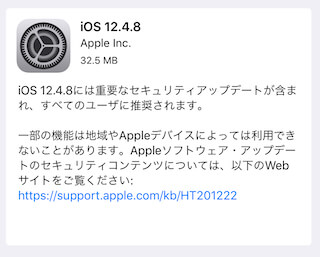コロナ禍でのテレワークなど、インターネットを家で使用する事が増えています。仕事でもインターネット回線を用いてデータのやり取りをすることがあります。
では、どれほど安全な環境でデータのやり取りを行っているでしょうか。自分のネット環境やパソコンの設定は大丈夫でしょうか?確認しておきましょう。
情報セキュリティ対策
対策 その1ウイルス対策をする
パソコンにウイルス対策ソフトをインストールしていれば大丈夫!?と考えるのは危険です。
ウイルス対策は日に日に変化しているので、ウイルス検知用データのアップデートが必須ですね。せっかくのウイルスソフトも最新データで検査しなければ、効果が薄くなってしまいます。
メールの添付ファイルから感染するウイルスもあるので不審なメールは不用意に開かないほうが安全です。
インターネットを使用するからこそ注意が必要なウイルス対策のイメージがありますが、記憶媒体を通じて、感染することもあります。USBメモリなどは注意が必要ですね。ウイルスソフトなどでUSBメモリ自体をウイルスチェックをすることもできるものもあります。
意外と忘れがちなのが、パソコンのバックアップ時のゴミ箱の処理です。
パソコンの中身を全部バックアップすることで、パソコン自体に不具合が起きて動かなくなったとしても、データを救出できますし、パソコンを初期化してもう一度、工場出荷状態から始めることもできます。クリーンインストールですね。
しかしそのパソコンをバックアップする際に、ゴミ箱も一緒にバックアップしているということはないでしょうか?ゴミ箱を処理していないと、結局捨てたつもりのファイルまでが、またバックアップの復元とともに復活してきてしまうことになります。ウイルスのファイルであれば、せっかく駆除したものがまた猛威を振るうことになりかねません。
本体のフルバックアップの前に、まずゴミ箱を「空」に
対策 その2 無線LANの安全な利用
無線LAN、Wi-Fiなど、無線でのインターネットも使用する機会が増えました。であれば、なおのこと安全な使用方法を考える必要があります。
まずはアクセスポイントの暗号化です。WEPよりもWPA2のほうが強固です。
公衆無線LANを使用する場合も注意が必要です。よくセキュリティー対策、セキュリティ保護のなされていないWIFIや無線LANの電波が飛んでいる場合があります。そしてもしかすると「パスワードの設定」などもいらないのかもしれません。しかしセキュリティ保護がなされていない公衆無線LANは、外部へ筒抜けの場合があるので注意が必要です。
対策 その3 機器の廃棄時に
コンピューターやスマートフォンを廃棄する際にできる注意点は連絡先などの個人情報が残っていないように廃棄する必要があります。本体の内容をリセットあるいは初期化してデータが残らないようにする必要があります。
とくに最近はアカウントやID、パスワードなどを本体(ブラウザ等)に自動で登録させている場合が多くあります。パスワードを忘れないようにするための機能でもありますが、個人情報が漏えいするだけでなく、大事なアカウントやパスワードが他人に渡る恐れもありますので要注意です。
対策 その4 フィッシングに注意
新型コロナウイルス対策のために、近所のスーパーでの買い物に加えて、ネットスーパーなどで買い物されることも多いと思います。 インターネットでの購入に慣れてくるとあまりにも手軽で便利なのでついつい買ってしまうということもある …
まとめ
情報セキュリティ対策について考えました。総務省のホームページよりさらに確認することができます。
データのやり取りも安全に行いたいですよね。公衆無線LANを使用するよりも、セキュリティ保護の高いWPA2や最近ではWPA3を使用することで安全にインターネットを使用することができます。
情報セキュリティの知識はネット操作の安心への架け橋となります。
最後まで読んでいただきありがとうございました。